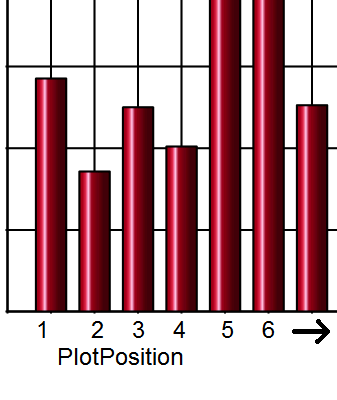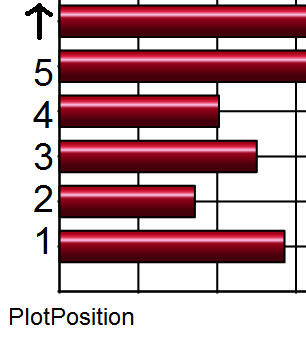Prise en charge des formules de l’outil Graphiques
La Outil Graphiques inclut la prise en charge de formules pour définir des styles sur différents éléments de graphique. Vous pouvez utiliser les formules pour modifier les styles appliqués à des points précis d’un diagramme. La formule s’applique série par série, et vous pouvez en utiliser autant que vous le souhaitez sur une même série. Il est ainsi possible de modifier la plupart des styles normalement applicables à n’importe quel point d’une série.
Si vous utilisez des formules pour personnaliser les couleurs, consultez Couleurs.
Types de graphiques compatibles avec les formules
Étant donné que les formules sont utilisées pour le style de différents points individuels dans un graphique, elles ne s'appliquent pas aux types de graphiques qui n'ont pas de points individuels mappés dans eux (tels que les graphiques de zone). En outre, elles ne s’appliquent pas aux types qu’elles risqueraient de rendre confus (par exemple les graphiques en camembert) ou qui sont fortement normalisés (diagrammes de Pareto). Voici une liste des types de graphiques susceptibles d’utiliser des formules :
- Barre
- Barre empilée
- Colonne
- Colonne empilée
- Tornado
- Boîte à moustaches
- Bulle
- Disperser
- Graphique à combinaison de colonnes et de lignes, mais uniquement pour la série Colonne
Utilisation d’une formule dans un graphique
Sous apparence du diagramme d'installation:, sélectionnez l' option style de série .
Définissez le mode style sur Formula.
Une grille apparaît avec la valeur default. Le style correspond à la valeur par défaut de la série, mais peut être modifié. Tous les points ne correspondent pas à la condition d'une formule sont style pour correspondre au style par défaut. Les nuages de points et les graphiques à bulles ne sont pas concernés.
Cliquez sur le bouton pour ajouter une formule. Vous pouvez taper la formule dans le cadre ou cliquer sur Modifier pour afficher l’éditeur de formule.![]()
Cliquez sur le bouton pour supprimer une formule sélectionnée.![]()
Réordonnez les formules avec les flèches haut et bas. Les formules sont appliquées dans l'ordre dans lequel elles apparaissent dans la grille.
Avec une formule sélectionnée, configurez les autres paramètres de style de série pour définir le style sur les éléments de graphique.
À partir de la grille de formules, le champ légende est automatiquement rempli avec la formule. Vous pouvez éditer le texte qui s'affiche sur la légende.
Légende du graphique
Le tableau Formule comporte une colonne intitulée Légende. Le texte de cette colonne est affiché sur la légende.
L'affichage de la légende est défini à partir du panneau légende, la légende afficher a une propriété oui ou non .
Par défaut, la colonne légende est remplie avec la formule, mais elle peut être modifiée en cliquant à l'intérieur du champ et en tapant le texte de légende désiré.
Si aucune formule n’est appliquée aux points du graphique, elle n’est associée à aucun élément de légende. De même, si tous les points du graphique sont stylisés par des formules, l' élément par défaut ne s'affiche pas sur le graphique ou la légende.
Variables supplémentaires
L’onglet Variables de l’éditeur de formule contient deux champs supplémentaires utilisables dans vos formules. Ces options sont :
Exception aux paramètres par défaut
Les nuages de points et les graphiques à bulles se comportent différemment des autres types de graphiques lorsqu’une formule est appliquée au style de la série.
En mode de style Standard, les différentes couleurs attribuées aux points dépendent de la palette disponible.
En mode Formule, la valeur par défaut est une seule couleur. Par conséquent, les points de ces graphiques auxquels aucune autre formule n’est appliquée ne changent pas de couleur. En revanche, ils sont tous de la couleur sélectionnée pour l’entrée « par défaut ». De cette manière, ces graphiques fonctionnent comme les autres types qui utilisent des formules.